优盘里文件打开是乱码怎么办 优盘打开后文件乱码修复方法
更新时间:2023-02-14 11:34:29作者:runxin
许多用户在日常办公时也都会用到优盘工具来存储文件,方便用户能够随身携带,可是近日有用户在电脑上将一些文件传输到优盘中之后,插入另一台电脑打开时却发现优盘中的文件出现乱码了,对此优盘里文件打开是乱码怎么办呢?今天小编就来教大家优盘打开后文件乱码修复方法。
具体方法:
1、在我的电脑界面,鼠标右键U盘盘符选择属性选项进入。
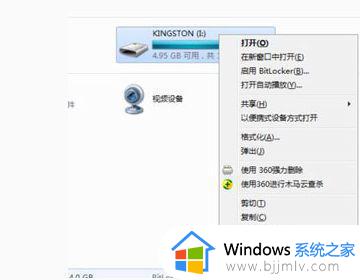
2、在弹出U盘盘符属性对话框,点击工具页签进入。
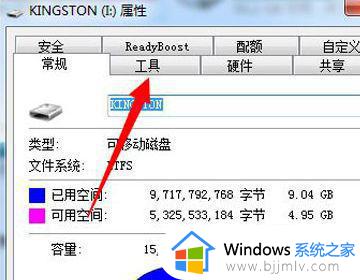
3、点击开始检查按钮进入,继续下一步操作。
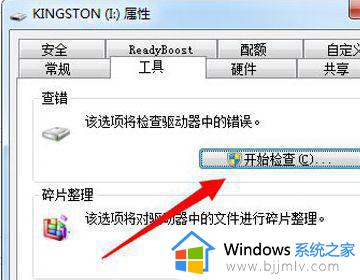
4、勾选自动修复文件系统错误和扫描并尝试恢复坏扇区选项,然后点击开始修复即可。
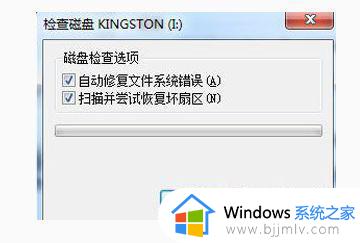
5、如果以上操作还不能解决的话,可以点击键盘上WIN+R打开运行窗口输入chkdsk H:/f(H为U盘)点击确定按钮进入。
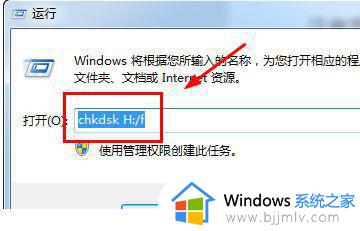
6、最后等待系统完成U盘文件修复即可。

以上就是小编给大家带来的优盘打开后文件乱码修复方法了,有遇到相同问题的用户可参考本文中介绍的步骤来进行修复,希望能够对大家有所帮助。
优盘里文件打开是乱码怎么办 优盘打开后文件乱码修复方法相关教程
- 优盘里有的文件是乱码怎么办 优盘里出现乱码文件修复方法
- word文档出现乱码怎么恢复 word文档打开后乱码修复方法
- wps打开word文档乱码怎么办 wps打开正常word乱码修复方法
- u盘中的乱码文件怎么删除 u盘里面乱码文件如何删除
- zip压缩包打开后是乱码怎么回事?zip压缩文件打开是乱码如何修复
- u盘新建文件夹后变成乱码无法删除怎么办 U盘出现新建文件夹乱码不能删除如何修复
- u盘文件都打不开了怎么办 u盘里的文件打不开修复方法
- 记事本打开文件乱码怎么办 电脑记事本字体乱码修复方法
- 压缩包解压文件后,文件名乱码怎么回事 压缩包解压之后文件夹名字是乱码内容正常如何解决
- 解压后文件名乱码怎么解决 解压文件后名字是乱码如何解决
- 惠普新电脑只有c盘没有d盘怎么办 惠普电脑只有一个C盘,如何分D盘
- 惠普电脑无法启动windows怎么办?惠普电脑无法启动系统如何 处理
- host在哪个文件夹里面 电脑hosts文件夹位置介绍
- word目录怎么生成 word目录自动生成步骤
- 惠普键盘win键怎么解锁 惠普键盘win键锁了按什么解锁
- 火绒驱动版本不匹配重启没用怎么办 火绒驱动版本不匹配重启依旧不匹配如何处理
热门推荐
电脑教程推荐
win10系统推荐